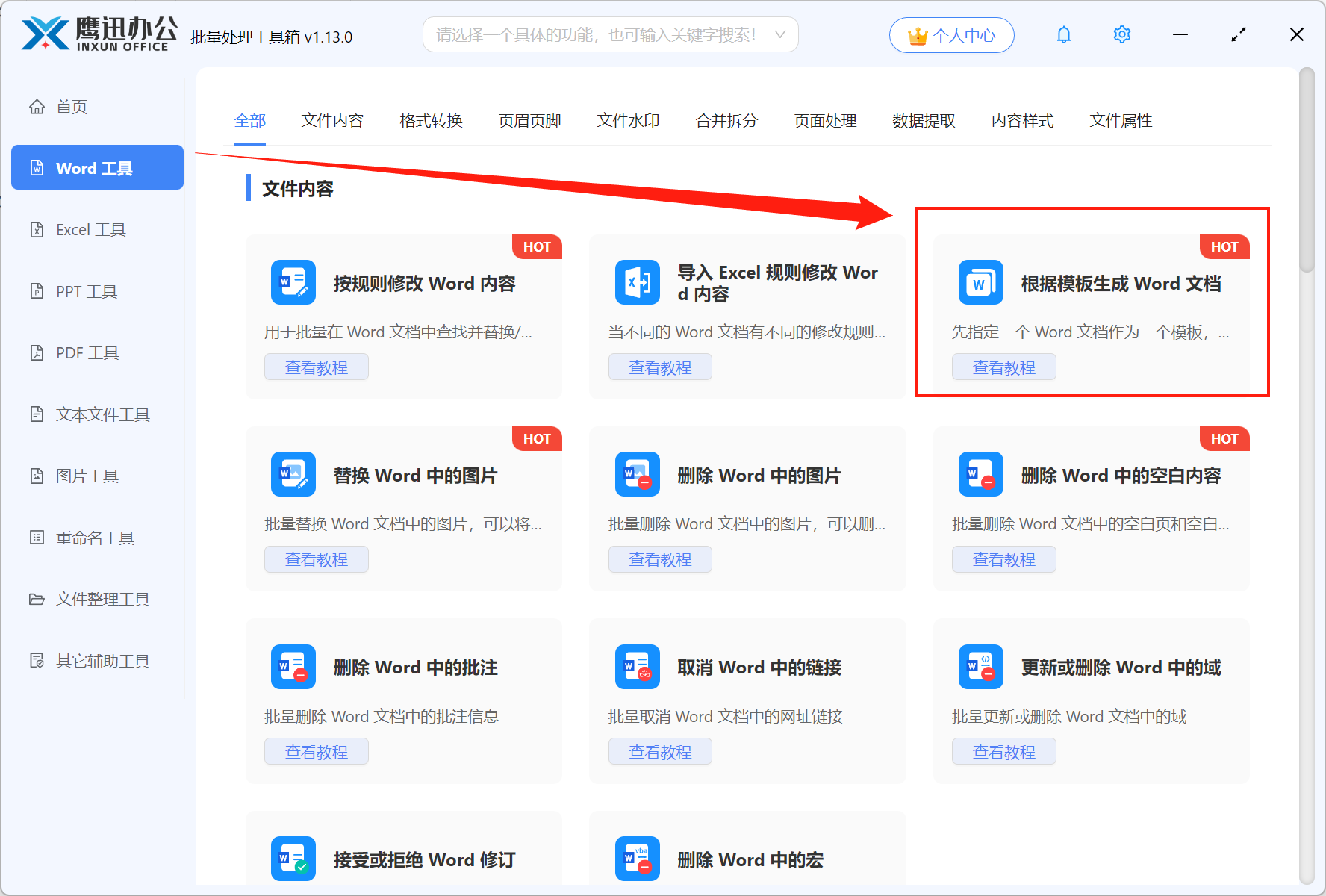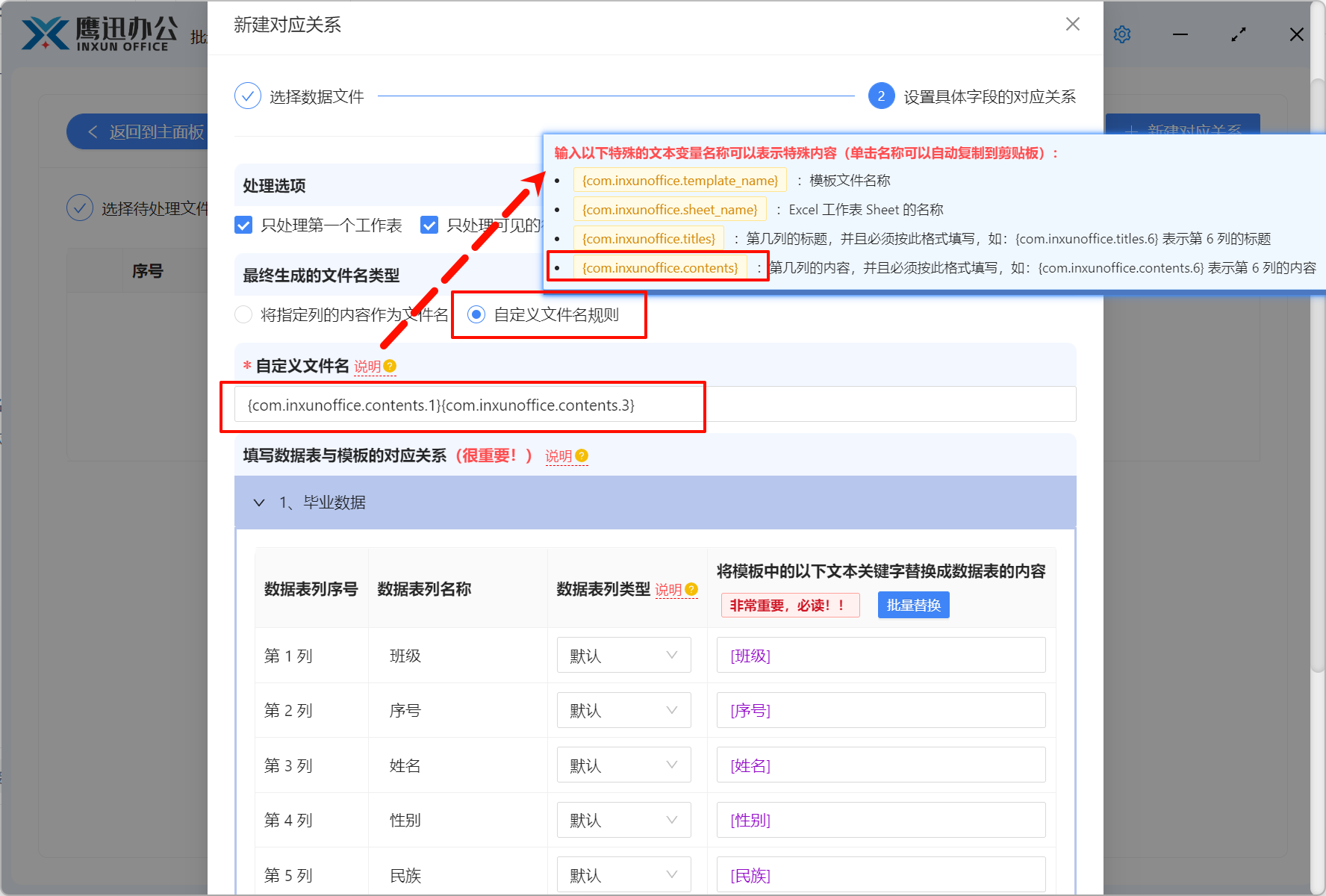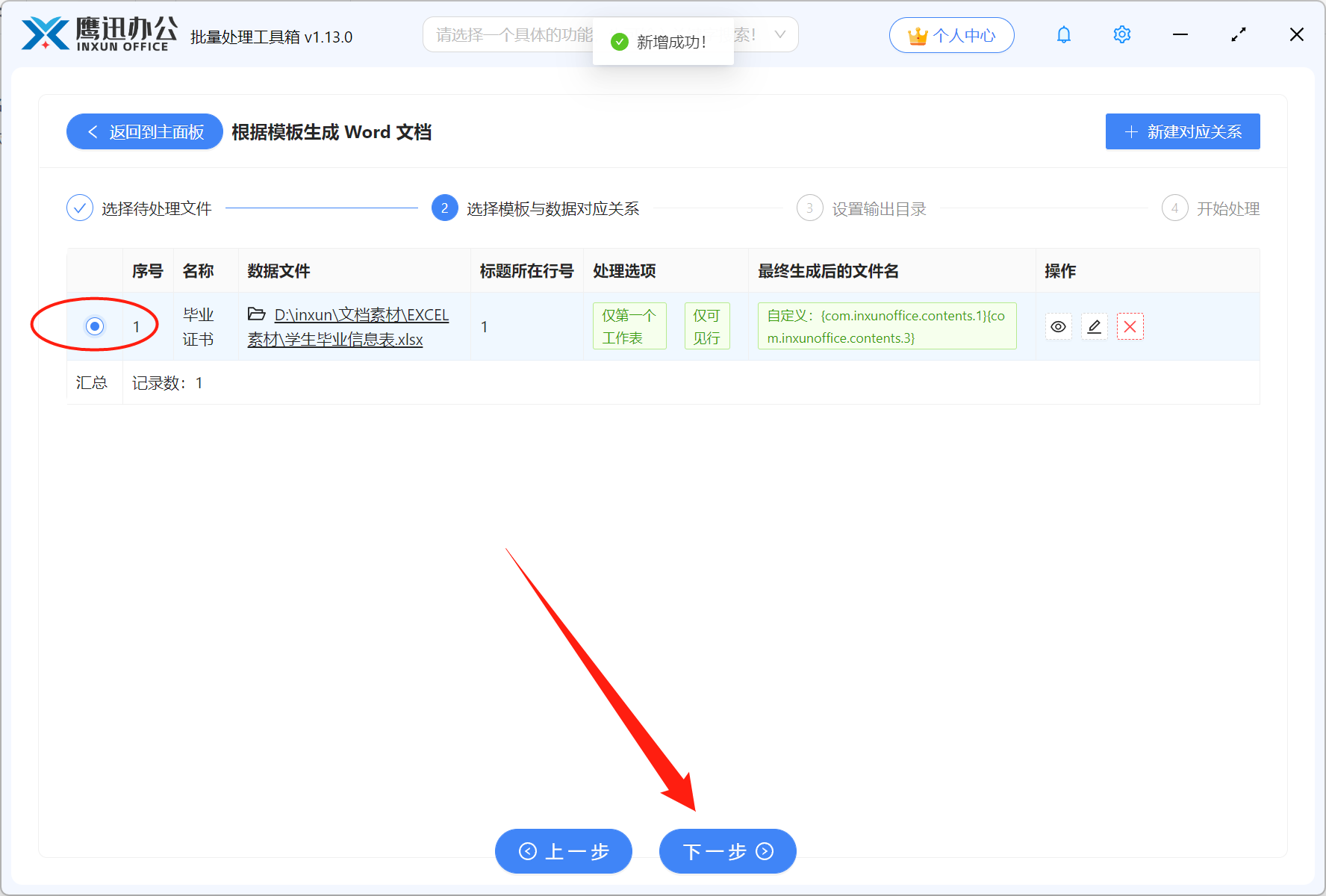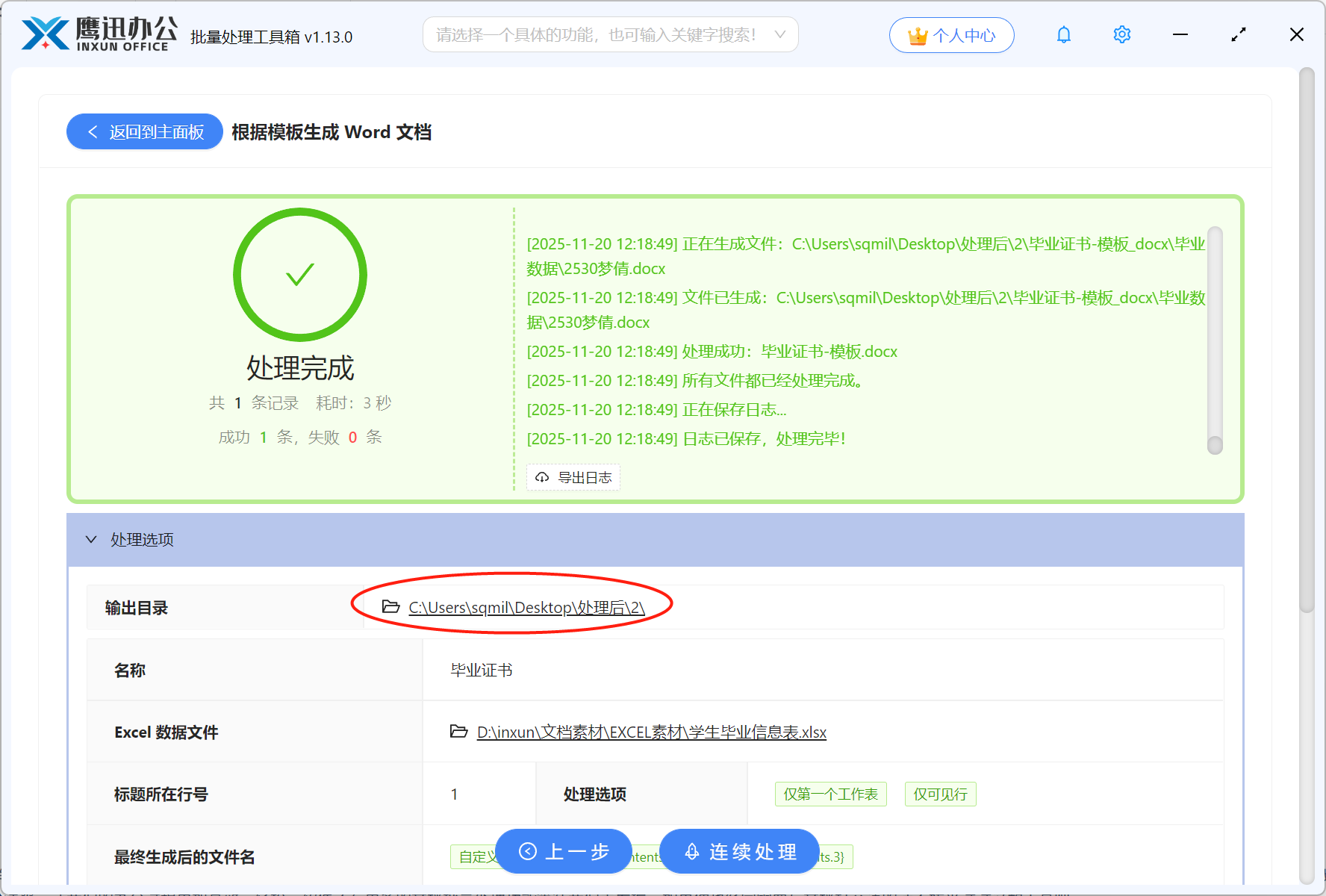相信不少伙伴都遇到过被“重复生成word文档”的工作,这些word文件可能格式内容都是相同的,只是具体的一些信息需要进行动态替换,常规的方法我们就手动制作好模板之后,将需要替换的信息一个个复制到模板中,每制作一个模板都要进行修改然后保存,如果几百个上千份文档都需要这样制作的话,这个工作量难以估量,现在就有一个高效的方法,一键就可以生成上千份word文档。
上周行政部要给100名新员工做入职材料,领导甩来一份员工信息表和一份Word模板,说“按每个人的信息填进模板里,生成100份独立的入职协议,下班前必须弄完”。我当时看着电脑屏幕都懵了——每份协议要填姓名、部门、岗位、工号、入职日期5项信息,这一个个复制进去,真的加班到凌晨也做不完。
这种机械重复的活儿,各行各业的人都逃不掉。销售部批量生成客户合同,学校批量生成学生的录用通知书、批量生成学习生成绩单、批量生成奖状......这种批量生成Word文档的场景简直太多了,其实只要我们有一份模板,有了原始的数据,批量生成真的不是难事,我们一起来看看具体的操作吧!
批量生成多个Word文件场景示例
- 学校批量生成奖状、毕业证书、荣誉证书、准考证、录用通知书等;
- 企业批量生成电子合同、账单等;
- 人力部门批量生成入职协议、各种通知书、劳动合同等;
- 法院批量生成起诉状、委托协议、结案证明等。
批量生成多个Word文档效果预览
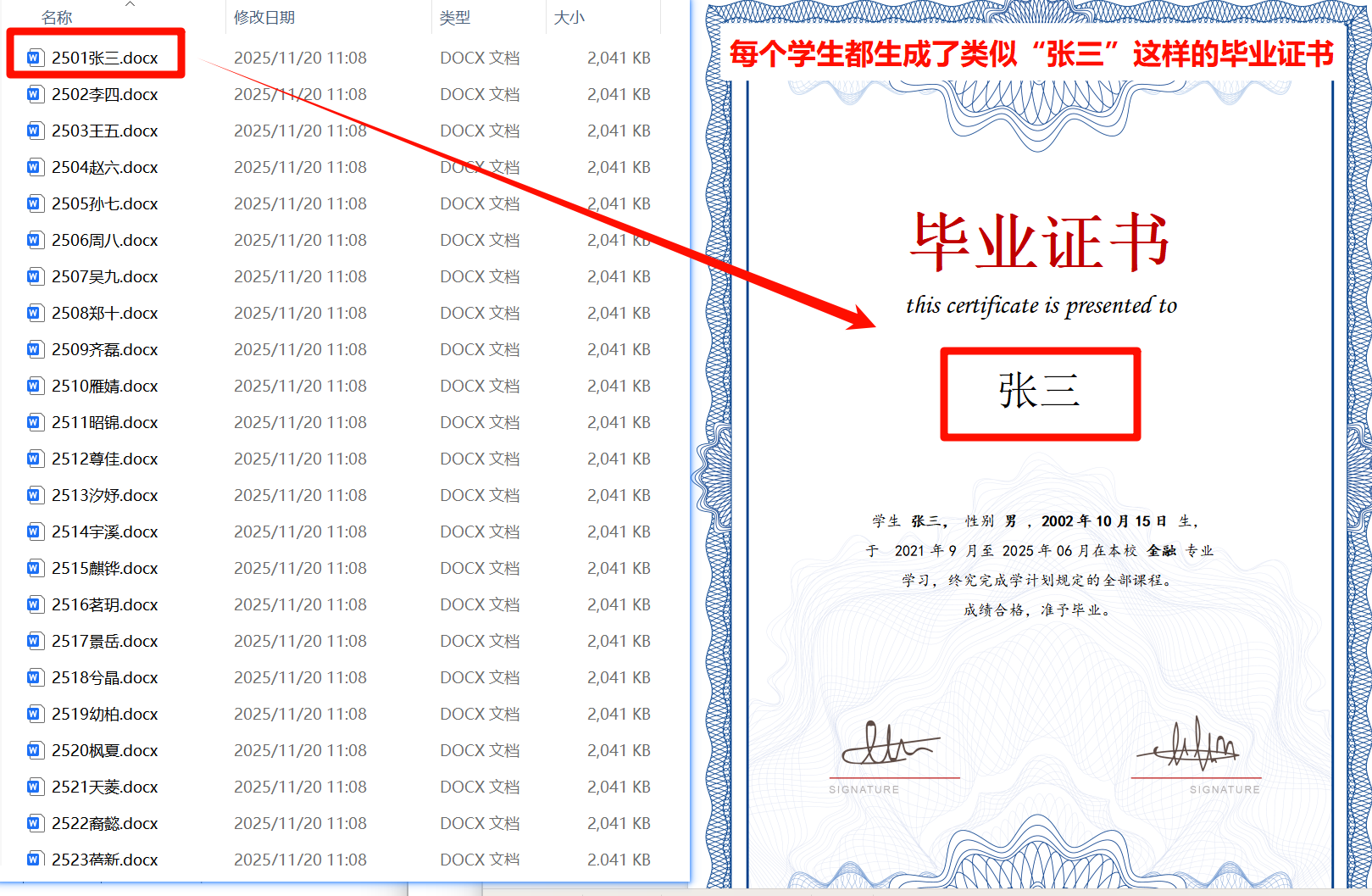
每一个学生都生成了相应的毕业证书word文档
批量生成多个word文档准备工作
1、准备好生成word模板的原始数据表,包含了每一个学生的信息。
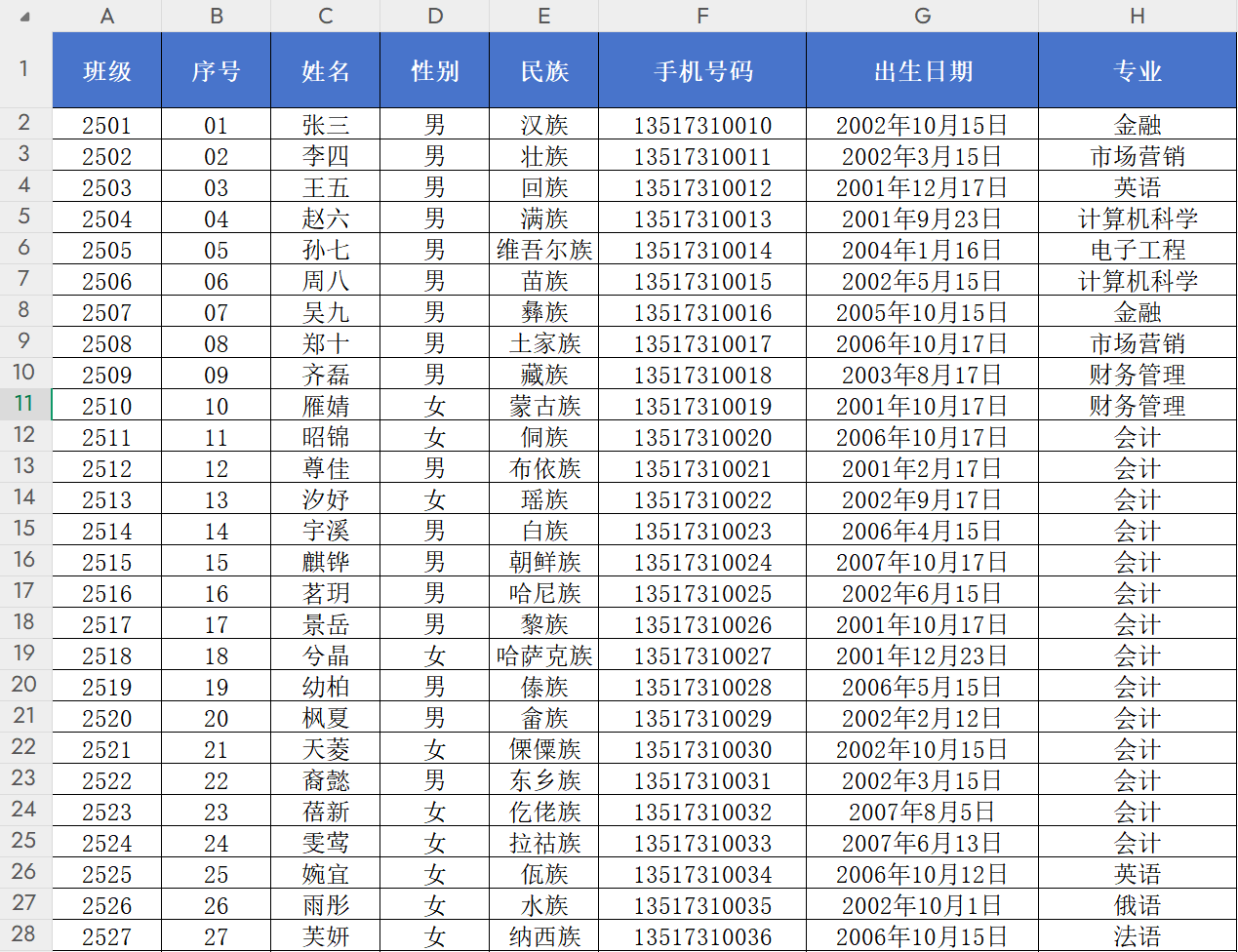
2、设置好word模板,将需要动态替换的内容用英文状态下的[]来表示,中间的内容就与Excel学生信息表的表头标题保持一致。
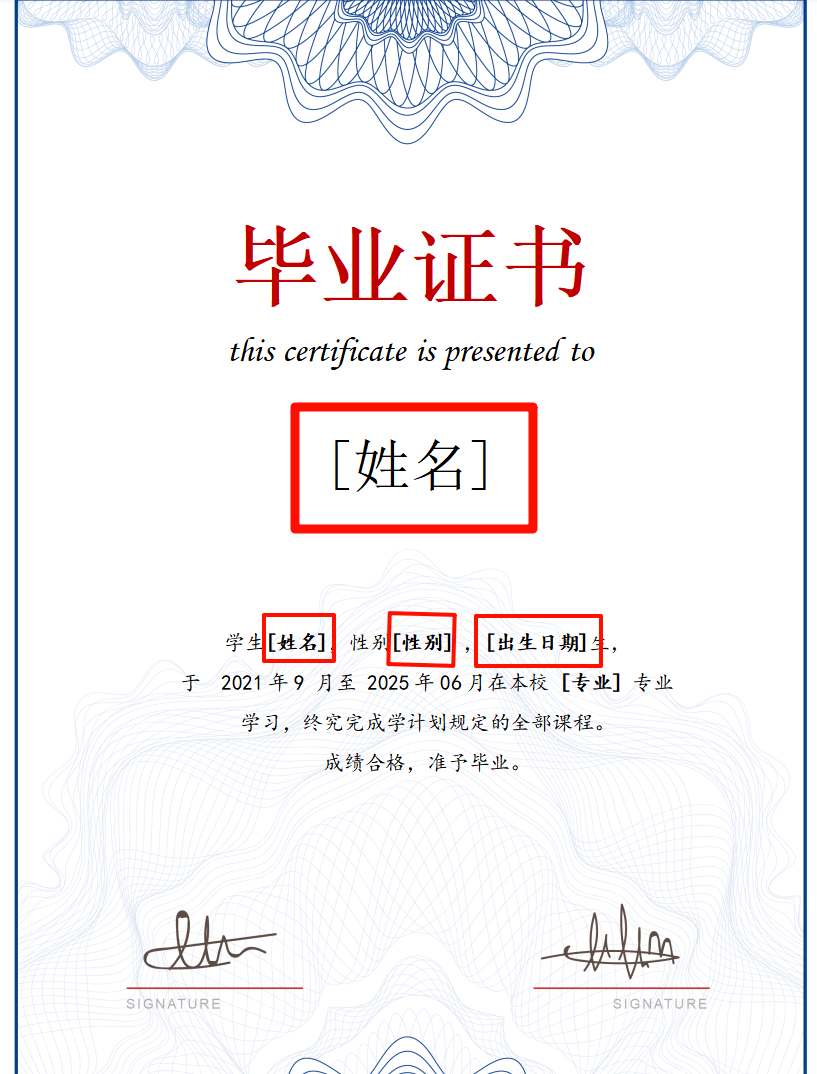
批量生成多个word文档操作步骤
1、打开「鹰迅批量处理工具箱」,左侧选择「Word工具」,右侧在文件内容分类中选择「根据模板生成 Word文档」的功能。
2、添加设置好的 Word模板文件。
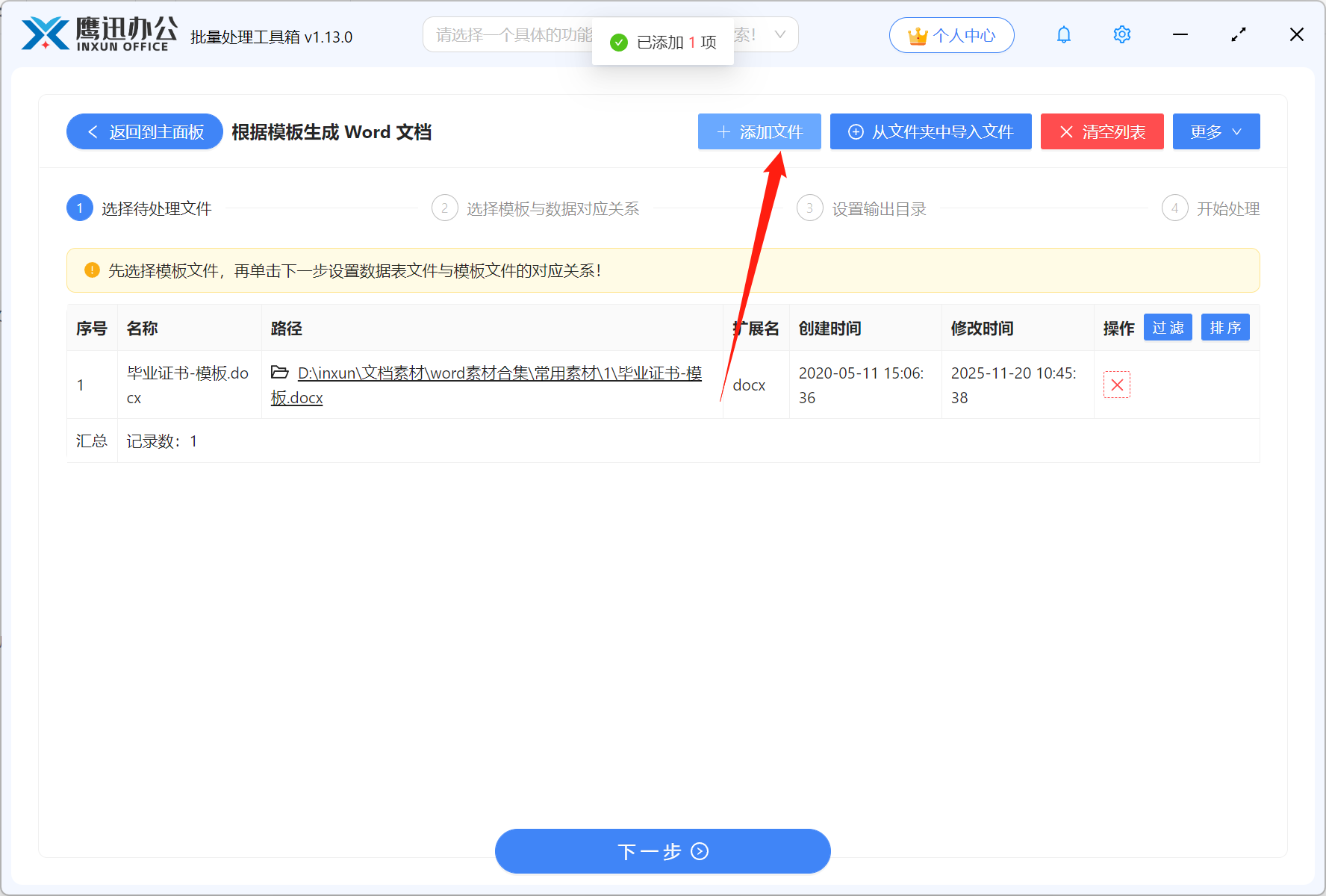
3、建立模板与数据的对应关系。
我们先点击左上角的【新建对应关系】,然后会弹出下面的窗口,然后给这个关系设置一个名称,比如这里我们输入毕业证书,以后还需要用到这个模板生成毕业证书时,就不用再设置了。
然后添加学生毕业信息表的 Excel的文件,选择好后点击下一步。
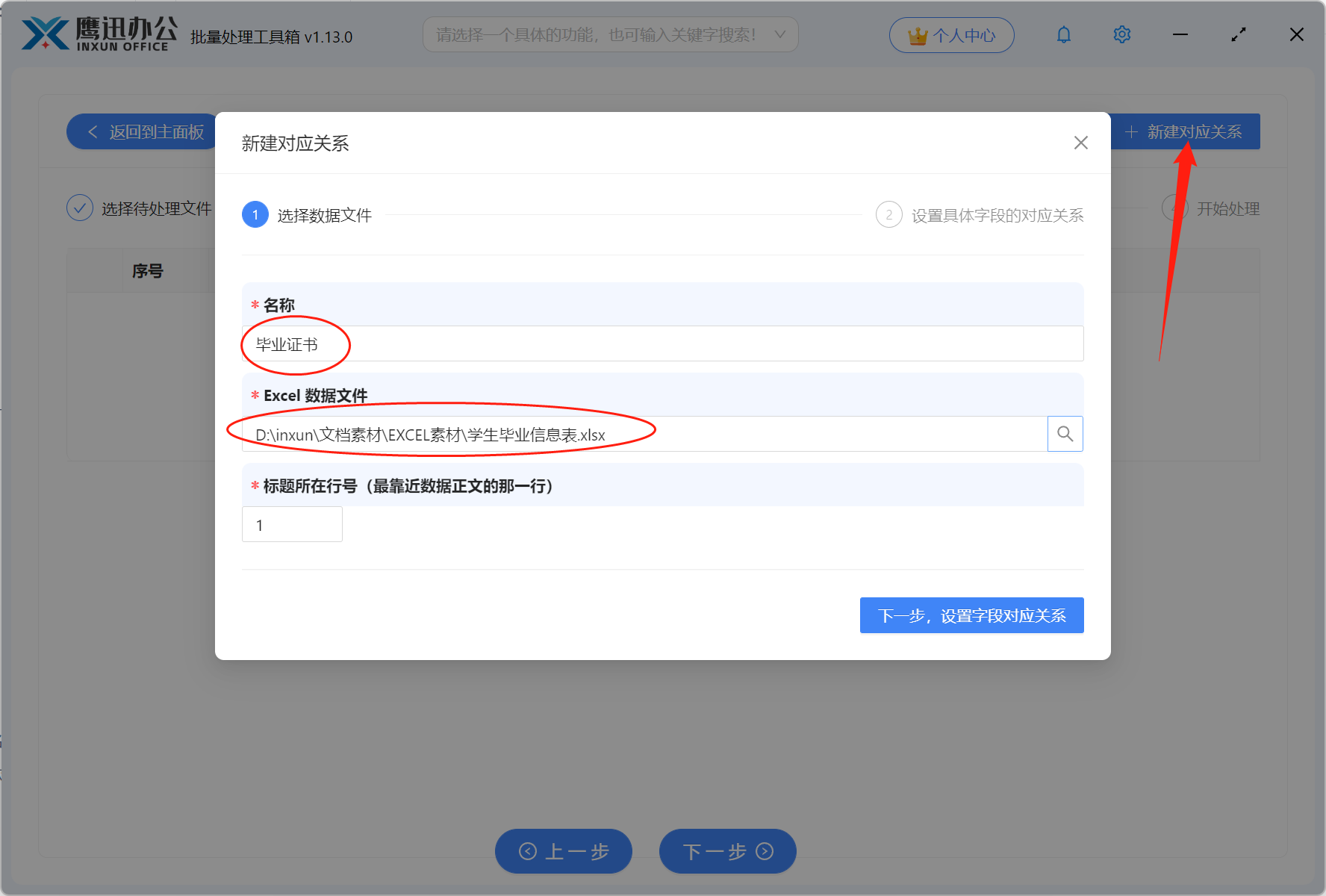
下面这一步,我们需要设置文件的命名方式,如果只是用姓名来命名就非常简单,姓名在我的表格第3列,所以我需要勾选【将指定列的内容作为文件名】,然后选择第3列。
这里我想要用班级+姓名的方式组合来命名,我们点击【自定义文件名规则】,然后在下面的点击下面的说明查看,选择最后一个表达式来表示,按照说明的提示来填写即可。
另外就需要设置模板中占位符与数据的列的关系,软件已经自动帮我们建立好了映射关系,注意如果有需要动态替换图片的就需要将【数据表列类型】由默认改成图片。
填写好后我们点击保存,勾选刚刚设置好的规则点击下一步。
4、选择生成后的Word文档保存位置。
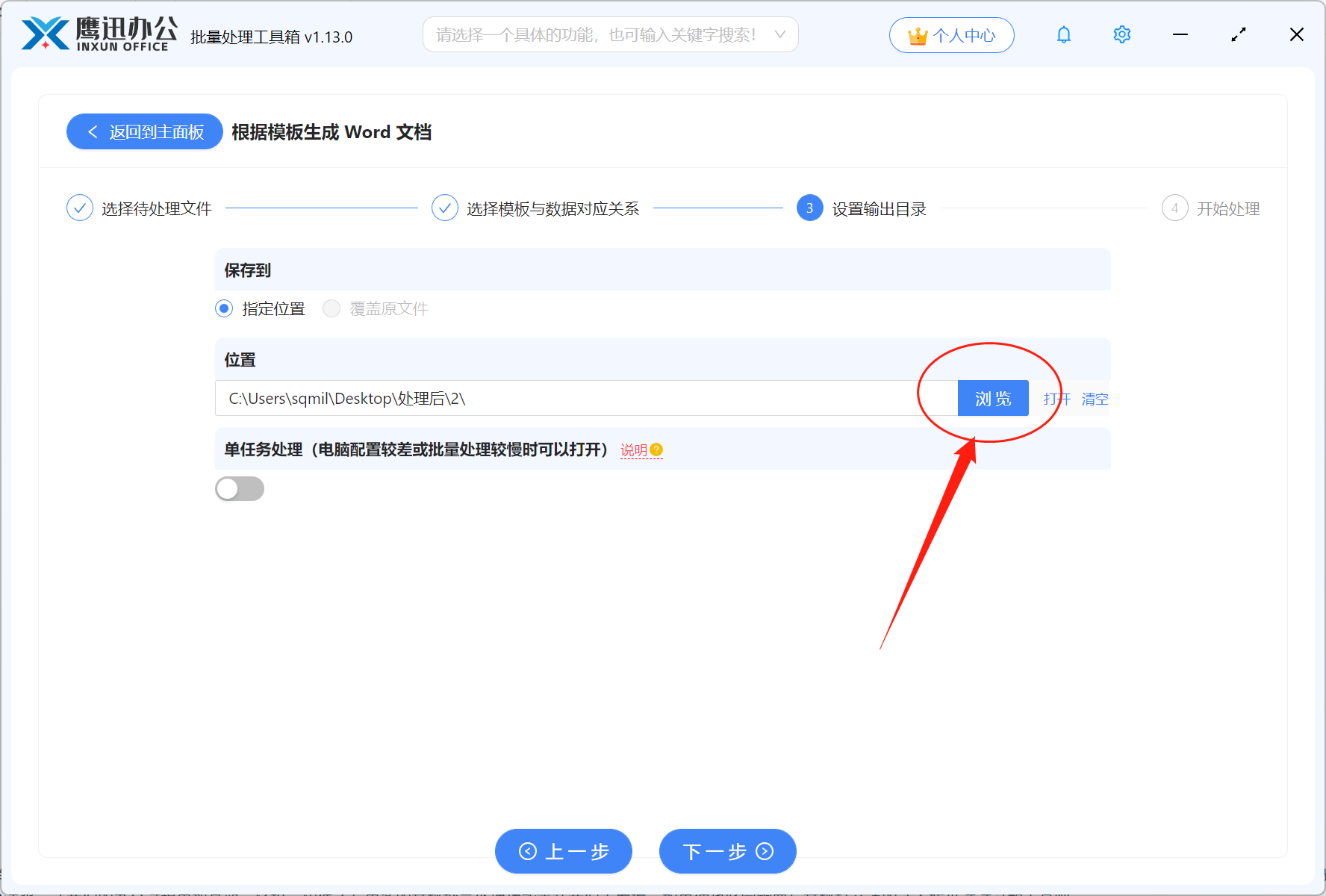
5、批量生成多个word文档处理完成。
有了这种批量处理的方法,即使是上万份文档也不用担心了。软件还可以批量生成Excel文档、批量生成PDF文档,以后遇到这种批量处理的操作,统统交给鹰迅批量处理工具来帮你搞定吧!